Nikon Coolpix 2500: Настройка фотокамеры
Настройка фотокамеры: Nikon Coolpix 2500
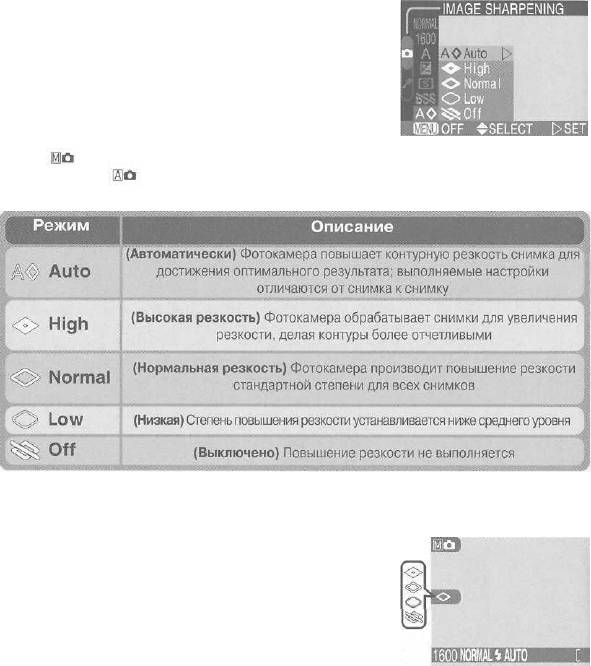
Делаем контуры четче: Повышение контурной резкости
(Меню Image Sharpening)
Когда Вы делаете снимок, фотокамера автомати-
Настройка фотокамеры
чески подчеркивает границы между темными
и светлыми участками на фотографии, заставляя
снимок выглядеть более резким. Этот эффект
сложно разглядеть на мониторе фотокамеры, но
Меню SET-UP
он становится заметным при просмотре снимков
на мониторе компьютера или при их печати. В ре-
жиме Вы можете устанавливать степень повышения контурной резкос-
ти ( в режиме и в сюжетных режимах фотокамера устанавливает ее ав-
томатически, в зависимости от объекта съемки).
Этот раздел описывает пункты меню SET-UP, где
Вы можете изменять основные настройки фотока-
меры, а также выполнять такие действия, как фор-
матирование карточек памяти и возвращать наст-
ройки фотокамеры к их значениям по умолчанию.
Если Вы собираетесь впоследствии ретуширо-
вать снимки на компьютере, установите степень
повышения контурной резкости Normal или Low.
При значениях, отличных от Auto текущая опция
повышения резкости отображается символом на
мониторе.
69
68
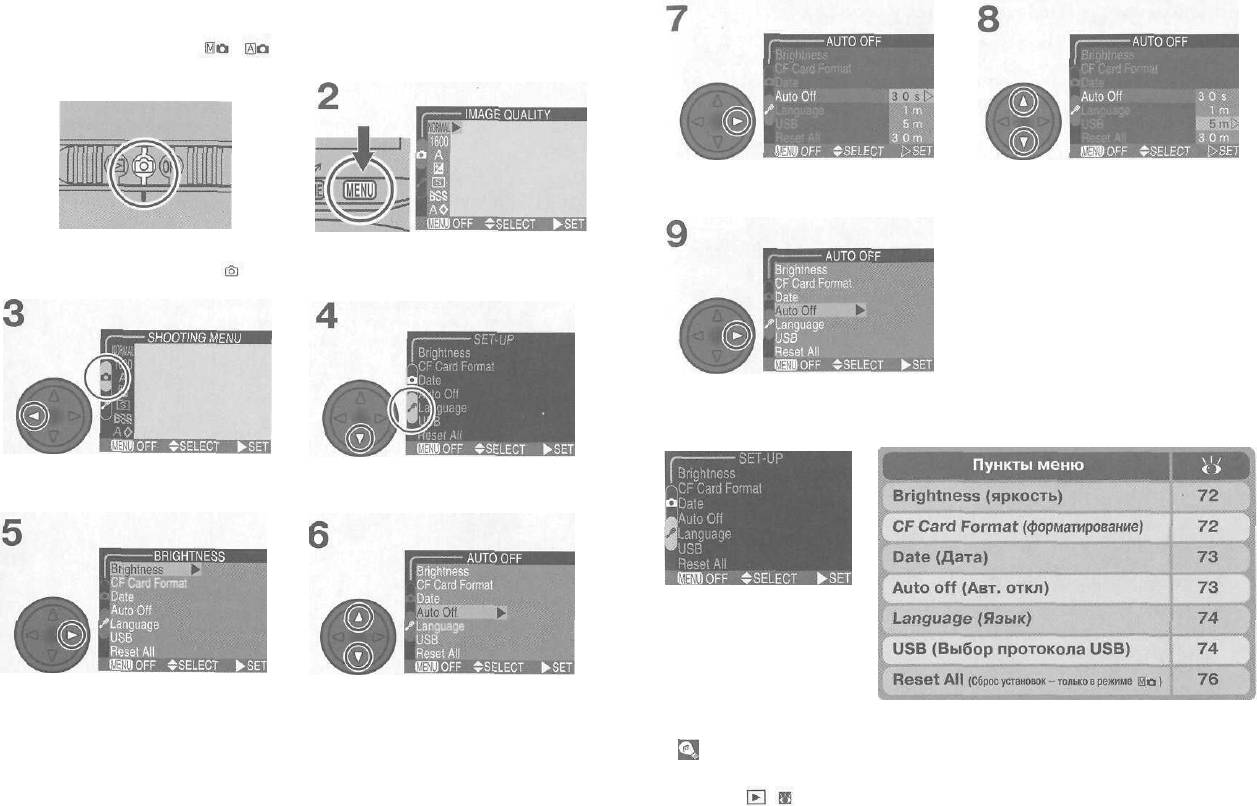
Меню настроек SET-UP содержит пункты для управления основными наст-
ройками фотокамеры. Меню SET-UP можно вызвать из съемочного меню
(SHOOTING) в режимах , и сюжетных режимах (в режиме записи
видеороликов меню недоступны). Чтобы произвести выбор в меню SET-UP:
1
Вызовите список пунктов
Выберите нужный пункт (для
возврата в предыдущее меню
нажмите мультиселектор влево)
Установите переключатель выбора
Нажмите кнопку MENU, чтобы
режимов в положение
вызвать меню для текущего
режима съемки
Произведите выбор
Меню настроек SET-UP содержит следующие пункты:
Выделите закладку текущей
Выделите
страницы
Вызовите меню SET-UP
Выделите нужный пункт меню
Пункты меню настроек SET-UP
Пункты Brightness и CF Card Format доступны также из меню просмотра
в режиме ( 85).
70
71
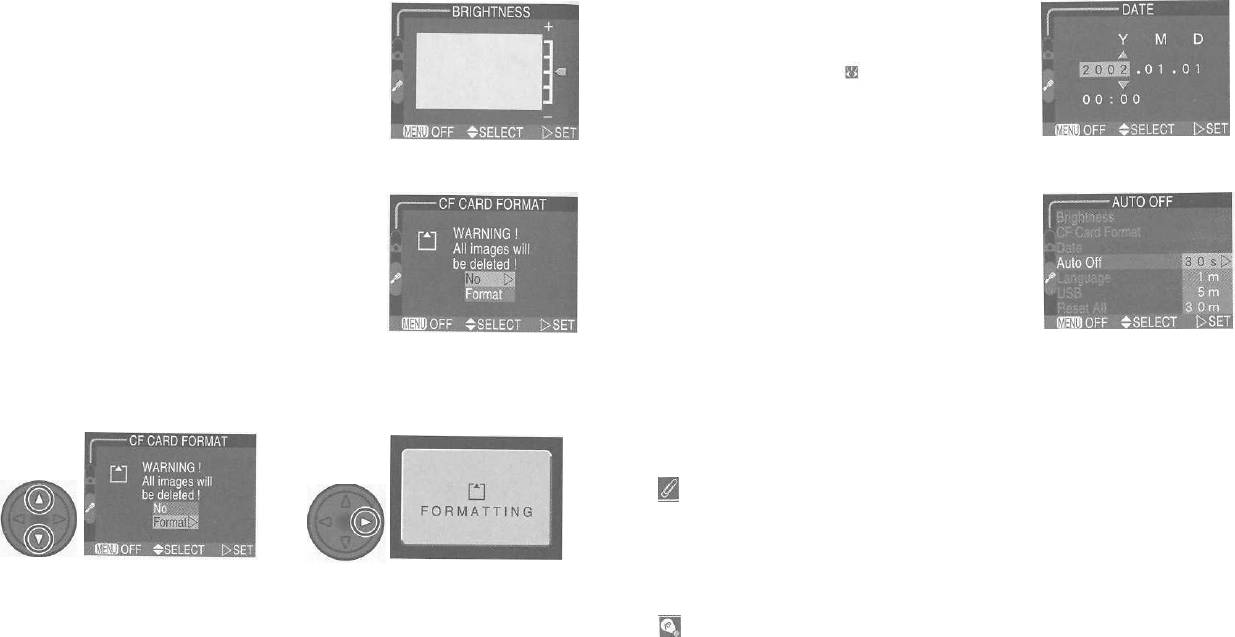
Настройка яркости монитора: Меню Brightness
Установка времени и даты: Меню Date
При помощи данной опции регулируется яркость
Меню установки даты используется для установ-
монитора. Нажимайте мультиселектор вверх
ки в фотокамере текущей даты и времени. Для
и вниз, чтобы увеличить или уменьшить яркость
дополнительной информации смотрите главу
монитора, перемещая стрелку справа от монито-
«Учебник: Первые шаги» ( 22).
ра вверх или вниз.
Форматирование карточек памяти: Меню CF Card Format
Сохранение заряда батареи: Меню Auto Off
Карточка памяти, поставляемая вместе с вашей фо-
Когда фотокамера работает от батарей, она авто-
токамерой, уже отформатирована. Однако, если Вы
матически переключается в спящий режим через
приобретаете дополнительные карточки памяти для
тридцать секунд, если с фотокамерой не произ-
хранения Ваших снимков, Вам потребуется отфор-
водится никаких действий (или через три минуты,
матировать их перед первым использованием, что-
бы обеспечить правильную работу фотокамеры с
если на мониторе отображаются меню). Время,
этими карточками. Форматирование карточки памя-
спустя которое фотокамера переходит в спящий
ти является также эффективным способом для уда-
режим, задается из меню Auto Off. На выбор есть
ления всех записанных на ней снимков.
следующие значения: тридцать секунд, одна ми-
Выбор пункта CF Card Format в меню настроек или меню просмотра вызывает
нута, пять минут и тридцать минут.
диалог с просьбой подтверждения, показанный выше. Чтобы отформатировать
карточку памяти:
1
2
Перед форматированием
При форматировании карточки памяти все содержащиеся на ней данные
будут удалены, включая защищенные снимки и любую другую содержащу-
юся на карточке информацию. Перед форматированием убедитесь, что Вы
скопировали в компьютер все снимки, которые Вы хотите сохранить.
Выберите Format (Форматиро-
Нажмите мультиселектор вправо,
вать) (чтобы выйти из меню без
чтобы начать форматирование.
форматирования карточки,
форматирование начинается
Спящий режим
выберите No и нажмите
немедленно. Во время формати-
мультиселектор вправо)
В спящем режиме все функции фотокамеры отключаются, и фотокамера
рования монитор отображает
практически не потребляет энергию. Чтобы вывести фотокамеру из спяще-
показанное выше сообщение
го режима, нажмите спусковую кнопку или установите переключатель вы-
бора режимов в другое положение.
Во время форматирования
Если фотокамера работает от блока питания ЕН-60 (приобретается отдель-
Пока идет форматирование, не извлекайте из фотокамеры карточку памяти
но), то автоматическое отключение происходит через тридцать минут, если
или батарею и не отключайте внешний блок питания (приобретается отдельно).
с фотокамерой не выполняется никаких действий, вне зависимости от то-
го, какое время установлено в меню Auto Off.
72
73
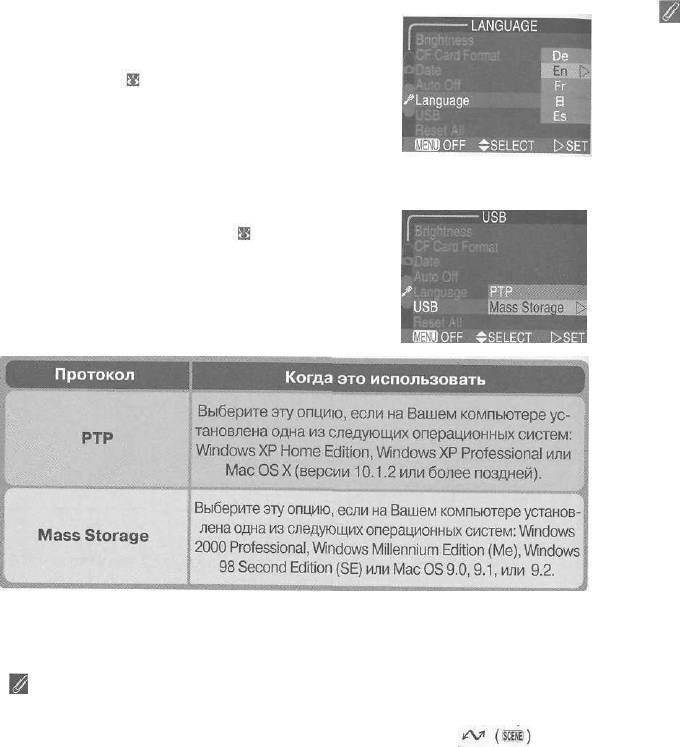
Выбор языка: Меню Language
Операционные системы Windows 2000 Professional, Windows
Данное меню используется для выбора языка
Millennium Edition (Me), Windows 98 Second Edition (SE), Mac OS 9
отображаемых меню и сообщений. Для дополни-
HE выбирайте РТР при подключении COOLPIX 2500 к компьютеру, на кото-
тельной информации смотрите главу «Учебник:
ром установлена одна из вышеперечисленных операционных систем ( нет
Первые шаги» ( 20).
необходимости менять установки пункта USB, если вы используете камеру
в первый раз, так как по умолчанию { при поставке) устанавливается Mass
Storage).
Если Вы уже меняли установку USB на РТР, убедитесь, что Вы изменили ее
на Mass Storage перед подключением камеры к компьютеру.
Выбор протокола USB: Меню USB
Если же вы всё же подключили камеру к комьютеру, на котором установле-
Прежде, чем копировать снимки в компьютер че-
на одна из вышеперечисленных операционных систем с выбранным пунк-
рез прямое соединение USB ( 44), Вам понадо-
том РТР в меню USB, отключите камеру, как описано ниже. Выберите Mass
бится выбрать протокол передачи USB, соответ-
Storage из меню USB перед повторным подключением фотокамеры.
ствующий используемому Вашим компьютером.
Windows 2000 Professional
Ваша фотокамера поддерживает два протокола:
Появится диалоговое окно Found New Hardware Wizard (Обнаружено новое
РТР (Picture Transfer Protocol) и Mass Storage.
устройство).
Нажмите Cancel (Отмена) для закрытия диалога, и затем отключите камеру.
Windows Millennium Edition (Me)
После появления сообщения о том, что база данных о подключенных уст-
ройствах обновляется, появится диалоговое окно Add New Hardware Wizard
(Добавить новое устройство) Нажмите Cancel (Отмена) для закрытия ди-
алога, и затем отключите камеру..
Windows 98 Second Edition (SE)
Появится диалоговое окно Found New Hardware Wizard (Обнаружено новое
устройство).
Нажмите Cancel (Отмена) для закрытия диалога, и затем отключите камеру.
Mac OS 9
Появится диалоговое окно с информацией, что компьютер не может найти
драйвер, необходимый для USB-устройства "Nikon Digital Camera
Е2500_РТР». Нажмите Cancel (Отмена) для закрытия диалога, и затем от-
ключите камеру.
Mac OS X
При использовании операционной системы Mac OS X 10.1.2 изображения
не могут быть переданы в компьютер при помощи кнопки на ка-
мере.Для передачи снимков используйте Nikon View 5. Дополнительную
информацию Вы можете прочесть в Руководстве пользователя к програм-
ме Nikon View 5 (на компакт-диске).
74
75
Оглавление
- Документация
- Делаем снимки
- Настройка фотокамеры
- Просмотр снимков






